Konfigurasi RIP di mikrotik
Konfigurasi RIP (Routing Information Protocol) di Mikrotik
Kali ini kita akan belajar bagaimana cara konfigurasi RIP di Mikrotik di Debian 8, sebelum kita belajar bagaimana cara konfigurasinya, kita harus tahu terlebih dahulu apa itu RIP (Routing Information Protocol)?
Pengertian
Routing Information Protocol (RIP) adalah sebuah protokol routing dinamis yang digunakan dalam jaringan LAN (Local Area Network) dan WAN (Wide Area Network). Oleh karena itu protokol ini diklasifikasikan sebagai Interior Gateway Protocol (IGP).
Latar Belakang Alat Dan Bahan
 |
Pengertian
Routing Information Protocol (RIP) adalah sebuah protokol routing dinamis yang digunakan dalam jaringan LAN (Local Area Network) dan WAN (Wide Area Network). Oleh karena itu protokol ini diklasifikasikan sebagai Interior Gateway Protocol (IGP).
Latar Belakang Alat Dan Bahan
Dalam suatu jaringan yang saya desain akan membutuhkan bannyak mkrotik ( router ) jadi jika saya menggunakan static routing maka saya akan membutuhkan waktu yang lama.
Alat Dan Bahan
Alat Dan Bahan
1. PC
2. 2 buah mikrotik
3. kabel utp 3 buah
2. 2 buah mikrotik
3. kabel utp 3 buah
Latar Belakang
Untuk menghubungkan Client yang berbeda network dengan menggunakan Routing dinamic RIP.jadi dengan Routing RIP ini saya akan menghubungkan Client yang berbeda network secara DinamisTopologi
Waktu konfigurasi
- Kurang lebih sekitar 15 menit
- Topologi jaringan
- Topologi jaringan
Langkah kerja
1. Berikut ini adalah IP jaringan yang terkoneksi langsung dengan router 2 yaitu IP Addrees 10.11.12.1/30 yang berada pada jaringan 10.11.12.0 dengan menggunakan interface ether4 dan IP Address 192.168.2.2/24 di jaringan 192.168.2.0 dengan menggunakan interface ether1 yang terhubung dengan PC.Seting ip address pada tab IP > Address > + > ethernet 1 untuk pc, dan ethernet 4 untuk router 2

2. Kemudian tabahkan pada tab Routing > RIP > Interfaces > + lalu akan muncul tab jendela seperti dibawah ini. Tekan saja apply dan ok. Tanpa konfigurasi karena jalur masuk pada intefaces akan langsung terisi otomatis pada semua interfaces
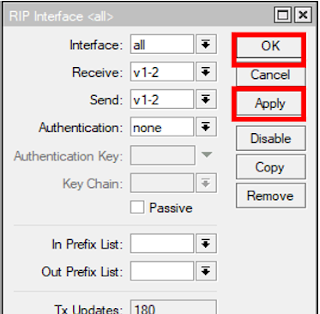
3. Selanjutnya pilih pada tab neighbour seting neighbour pada Router>RIP>Neighbour isikan ip gateway pada masing-masing router, misal router 1 mengisikan gateway router 2, begitu pula sebaliknya

4. Kemudian kita tambahkan network pada settingan RIP. Isikan network di tab Router > RIP> pilih tab Network. Isikan saja 0.0.0.0/0 agar semua ip dapat berjalan pada jalur routing. Klik apply dan ok

5. Cek apakah settingan berhasil, pilih tab kiri IP > Routes jika muncul DAr dan statusnya reachable maka settingan berhasil.

6. Untuk konfigurasi di router 2 sama dengan router 1, sesuaikan ip addresnya pada topologi,
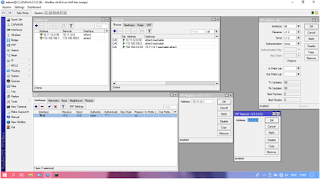
7. Ping ke alamat ip dari PC 1 ke PC 2. Jika berhasil maka akan tampil bit paket yang terkirim, lakukan juga dari PC 2 ke PC 1

Kesimpulan
Dalam konfigurasi routing RIP ini memang lebih mudah dibandingkan dengan static routing. Akan tetapi kita juga harus tetap berhati hati saat memasukan networknya. Supaya memudahkan dalam proses routing






Comments